PowerPoint2010中启用“显示浮动工具栏”功能
来源:网络收集 点击: 时间:2024-02-12【导读】:
PowerPoint2010中,在选择某文字或图片时,会显示浮动工具栏。那么,在我们选择的时候怎么没有显示呢?该怎么解决呢?一起来看看吧!工具/原料more电脑PowerPoint2010方法/步骤1/6分步阅读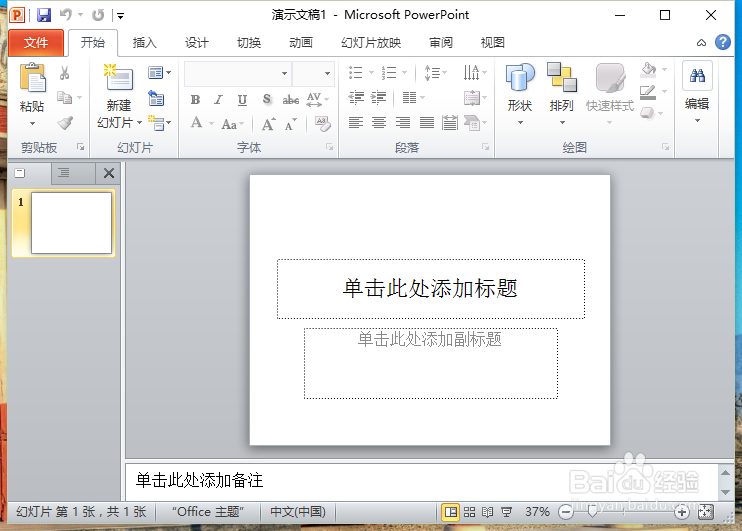 2/6
2/6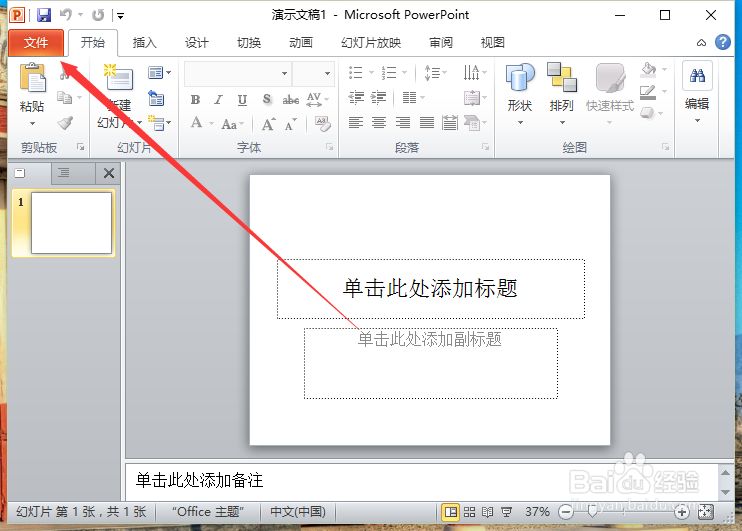 3/6
3/6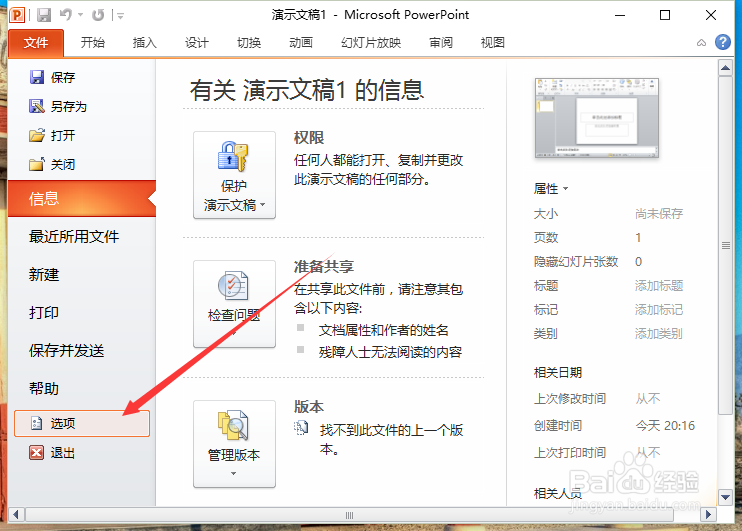 4/6
4/6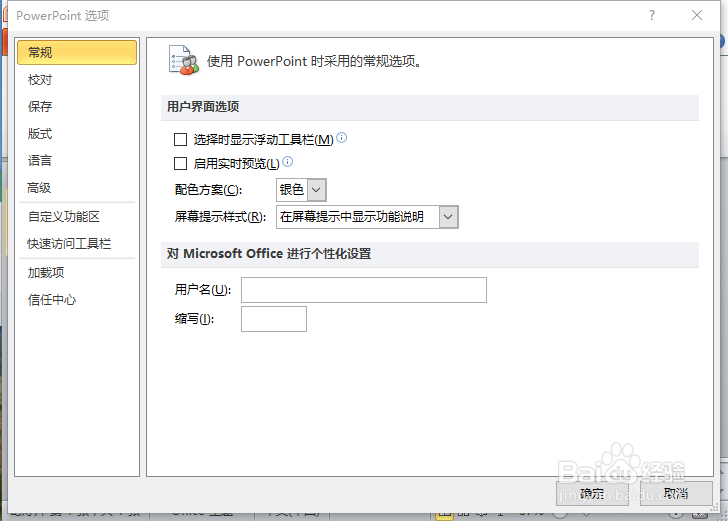 5/6
5/6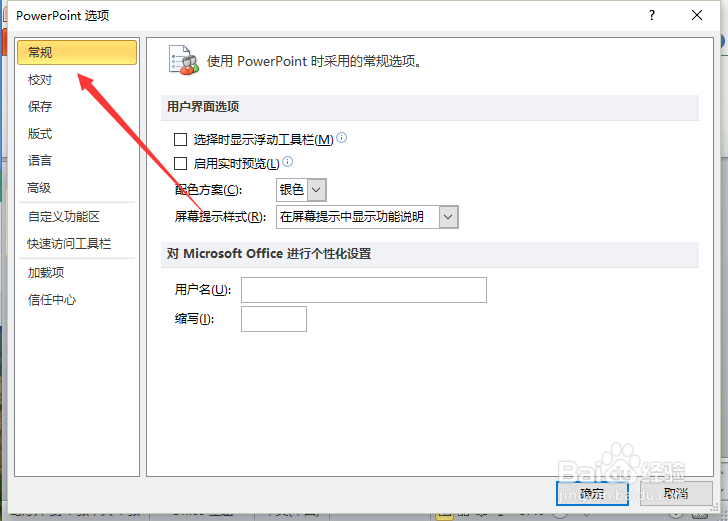 6/6
6/6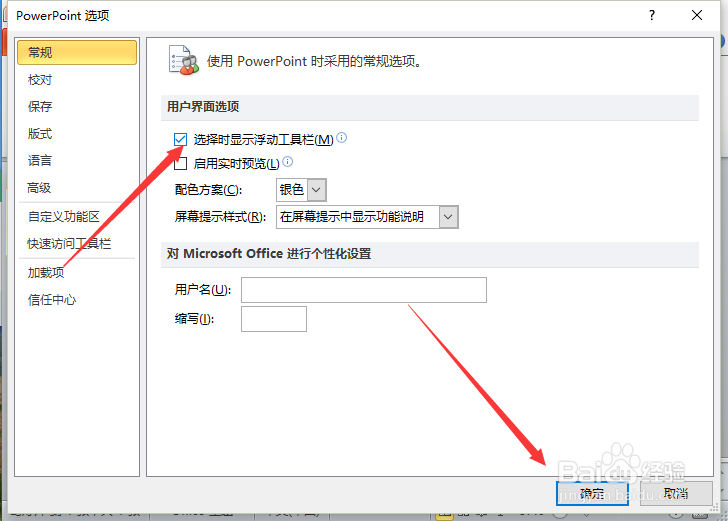
一、在电脑桌面的PowerPoint2010演示文稿程序图标上双击鼠标左键,将其打开运行。如图所示;
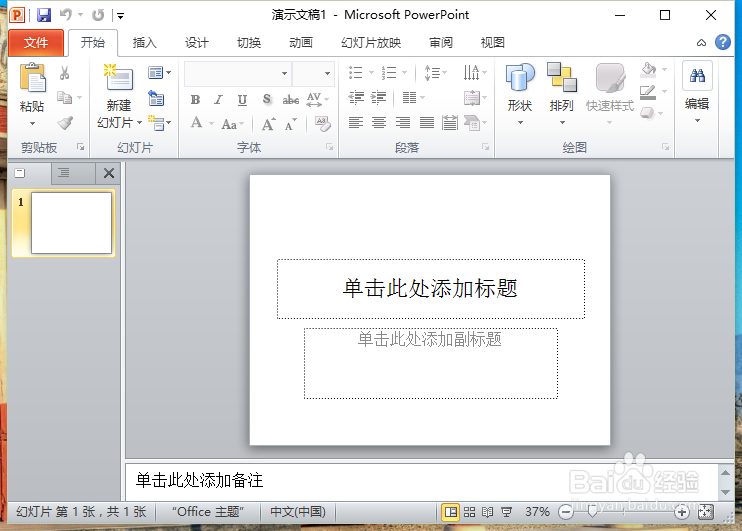 2/6
2/6二、在PowerPoint2010程序窗口,点击左上角的“文件”命令选项。如图所示;
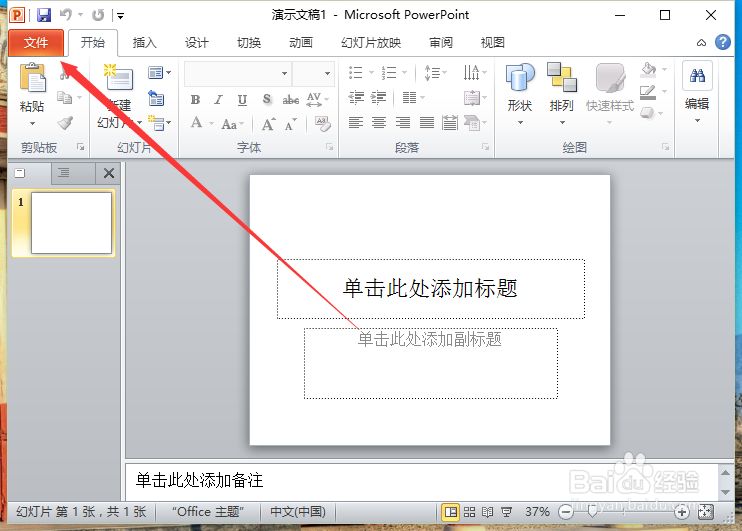 3/6
3/6三、在打开的“文件”命令窗口中,点击“选项”命令选项。如图所示;
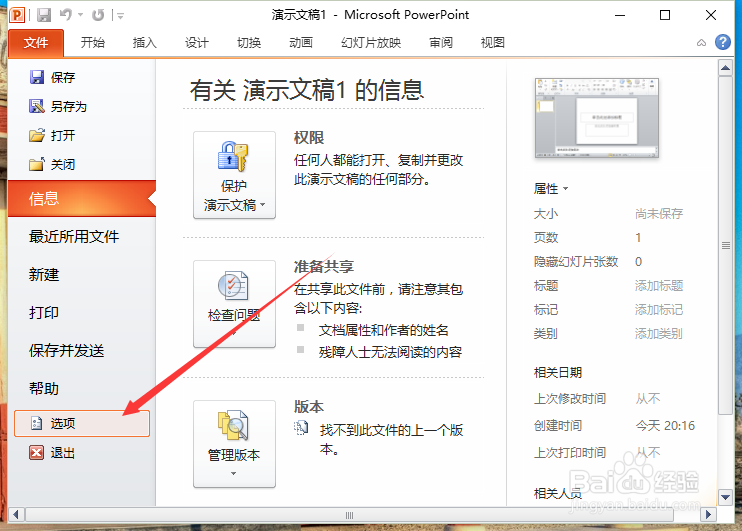 4/6
4/6四、点击“选项”命令选项后,这个时候会打开“PowerPoint选项”对话框。如图所示;
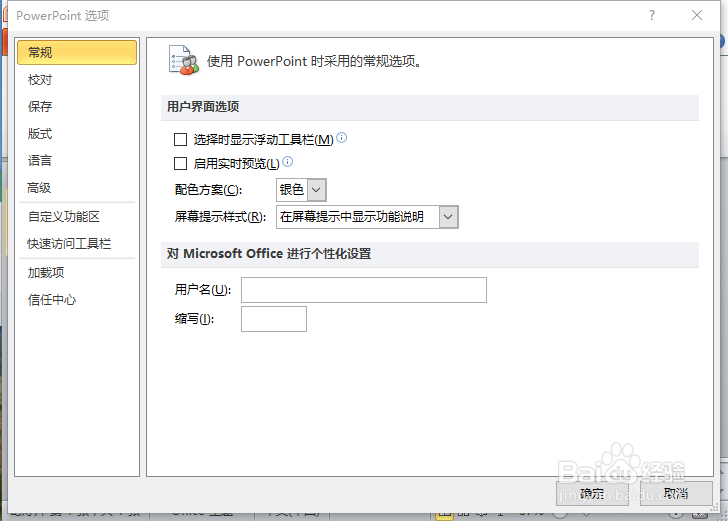 5/6
5/6五、在“PowerPoint选项”对话框中,将选项卡切换到“常规”选项卡栏。如图所示;
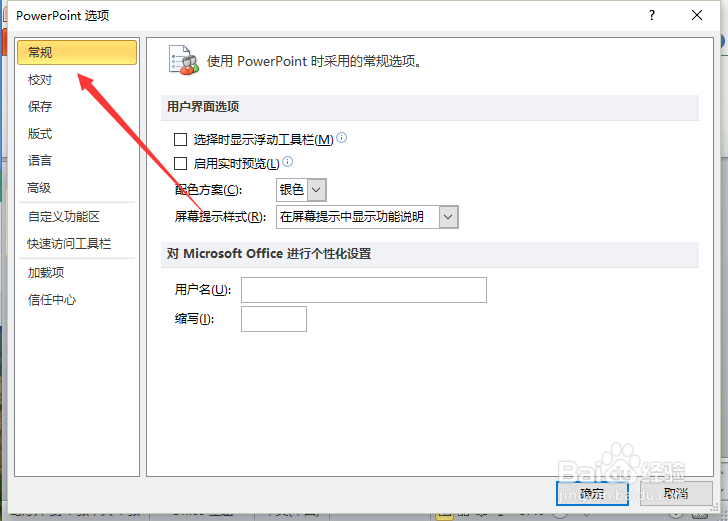 6/6
6/6六、在“常规”选项卡栏的右侧窗格中,找到“用户界面选项”区域下的“选择时显示浮动工具栏”选项,将其勾选,再点击“确定”按钮即可。如图所示;
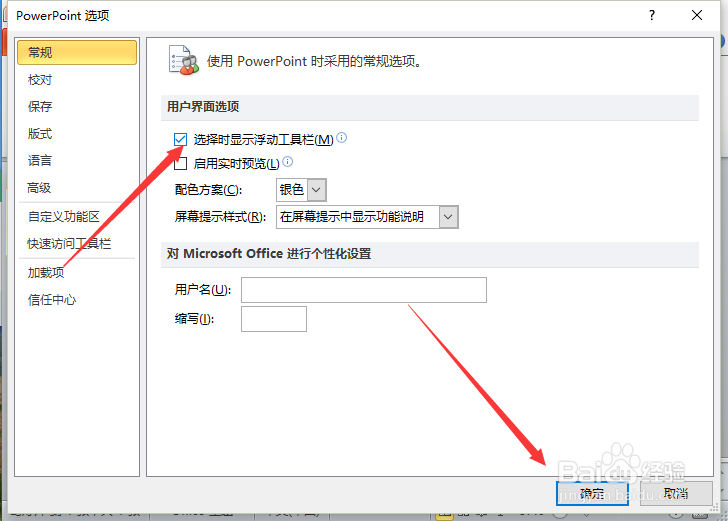
版权声明:
1、本文系转载,版权归原作者所有,旨在传递信息,不代表看本站的观点和立场。
2、本站仅提供信息发布平台,不承担相关法律责任。
3、若侵犯您的版权或隐私,请联系本站管理员删除。
4、文章链接:http://www.1haoku.cn/art_32158.html
 订阅
订阅